Как да забраните VoiceOver на Mac
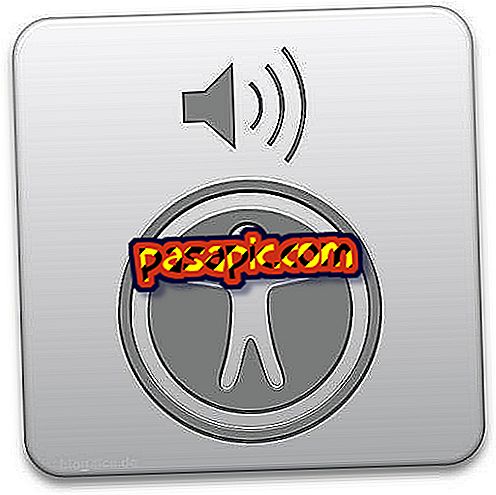
Mac компютрите включват много опции за достъпност, помагат на хората с някакъв вид увреждания да използват компютъра без проблеми. Опцията за промяна на цветовете и контрастите на екрана, в допълнение към размера на буквите, включва субтитри или мига, за да замени звуковите сигнали и т.н. Една от възможностите, които имат хората с проблеми със зрението, е VoiceOver, който кара глас да ви каже какво се случва на екрана и ви позволява да контролирате компютъра само с клавиатурата. Ако сте я активирали, за да го опитате, но предпочитате да се върнете към обичайното, не се притеснявайте, в .com ви казваме как да деактивирате VoiceOver на Mac.
1
Mac компютрите имат проблеми с достъпността, за да могат да бъдат конфигурирани от едно място, за да се улесни. За да влезете в този контролен център, отворете Системни предпочитания> Достъпност.

2
Веднъж в Достъпност, ще видите, че в лявата колона се появяват няколко опции. Това са различните елементи, които можете да адаптирате според вашите нужди: екран, мащаб, описания, субтитри и др. Една от опциите е VoiceOver . Изберете го

3
В панела VoiceOver ще видите описание на това, което функционалността прави (предоставяйте гласови описания) и два начина за контролиране на нейното активиране или деактивиране. Можете, от една страна, да натиснете cmd + F5.

4
Другият вариант, много прост сега, когато сте в рамките на Достъпност> VoiceOver, е просто да махнете отметката от квадратчето "Активиране на VoiceOver" . Направете го и ще видите как мигновено екипът спира да чете на глас всичко, което правите.

5
Ако по всяко време искате отново да активирате VoiceOver, просто трябва да се върнете към Системни предпочитания> Достъпност> VoiceOver или просто, където и да сте, натиснете cmd + F5.


